Glasscloudトップ > ガイド一覧 > SSL接続への切り替え方(Windows編)
■Glasscloudを使うためのクライアント環境の設定 SSL接続への切り替え方(Windows編)
この作業は、Glasscloudからお知らせがあった場合のみ必要です。
ここではGlasscloud有料化時に行う、SSL接続設定への切り替え方について紹介します。
◆SSL接続への切り替え方(Windows編)
1.certsファイルの配置
ソーソーから送られるcertsファイルを
C:\Users\お使いのユーザ名\AppData\LocalLow\Sun\Java\Deployment\security
の下に配置します。
まず、Cドライブの直下にある[ユーザー]というフォルダを開いて下っていってください。

2.認証ファイルの配置
ソーソーから送られたクライアント認証ファイルを任意の場所に配置します。
ここではデスクトップに配置しています。
3.monsiajの起動
monsiajを起動し、「SSL設定」のタブをクリックします。

4-1.SSL接続設定
「SSLを使用」にチェックを入れます。

4-2.SSL接続設定
[参照]ボタンを押し先程配置したクライアント証明書を選択します。

4-3.SSL接続設定
ソーソーから送られた証明書パスワードを入力し[接続ボタン]を押してください。

5.SSL接続成功
メイン画面が表示されたら、SSL接続成功です。
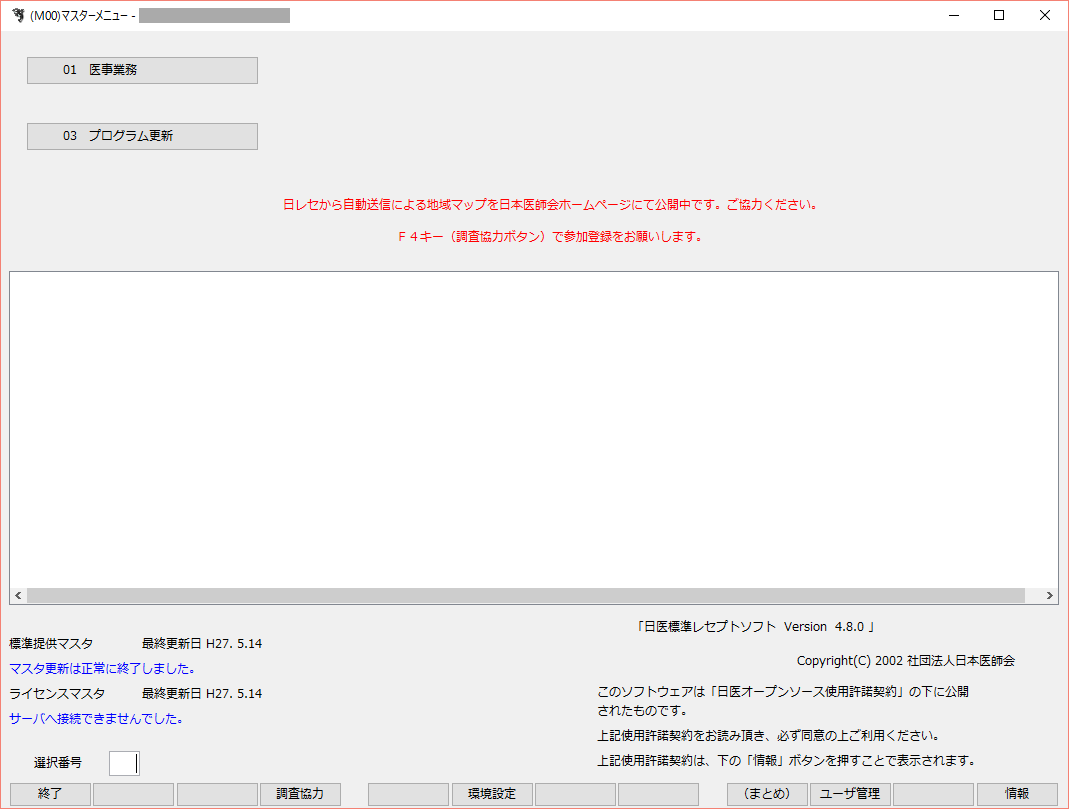
以上でSSL接続の手順は終了です。
[最終更新日 2016/08/26][作成日 2016/03/23]
HOME │
会社情報 |
サイトマップ │
プライバシーポリシー |
特定商取引に基づく表示
Copyright(C) 2007 SoSO Corporation All Right Reserved .